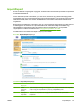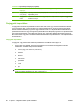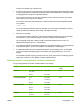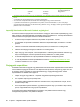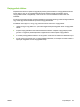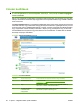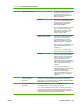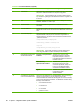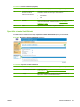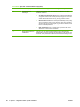HP LaserJet M9040/M9050 MFP Embedded Web Server - User Guide
Fax gyorstárcsázás faxnumber
1
speeddial
4
code
4
50 karakter
31 karakter
2 számjegy
100 gyorstárcsázás,
egyenként legfeljebb 100
bejegyzéssel
1
Az „address” mező neve lehet „E-mail” vagy „E-mail Address” is. A „faxnumber” mező neve lehet „Business Fax” vagy „Home
Fax” is.
2
A maximális hossz ennél rövidebb is lehet, a használt nyelvtől függően.
3
Az e-mail címek és terjesztési listák összesített száma 2000 bejegyzés vagy annál kevesebb lehet.
4
A „speeddial” mező tartalmazza a gyorstárcsázás nevét, például „Johnson takarítóvállalat”, a „code” mező pedig a
gyorstárcsázási kódot tartalmazza (0 és 99 közötti szám), például 08. Az egy- és kétjegyű számok egyaránt elfogadottak,
például a 06 és a 6 is használható.
Importfájl létrehozása a Microsoft Outlook segítségével
Ha a Microsoft Outlook programban vannak elmentve névjegyek, akkor azokat exportálhatja egy .CSV-
fájlba, majd ezt a fájlt felhasználhatja a készülékbe történő importáláshoz. A .CSV-fájl létrehozásához
a Microsoft Outlook segítségével kövesse az alábbi utasításokat.
1. Az Outlook Fájl menüjében válassza az Importálás és exportálás… elemet.
2. Az Importálás és exportálás varázslóban válassza az Exportálás fájlba, és kattintson a Tovább
gombra.
3. Válassza a Vesszővel elválasztott értékek (DOS) elemet, és kattintson a Tovább gombra.
4. Válassza ki a Névjegyek mappát, és kattintson a Tovább gombra.
5. Adjon meg egy nevet a fájlnak, .CSV kiterjesztéssel. A Tallózás gombra kattintva válasszon egy
helyet a számítógépen, ahová a fájlt menteni kívánja. Kattintson a Tovább gombra.
6. A varázsló befejezéséhez és a fájl exportálásához kattintson a Befejezés gombra.
7. A .CSV-fájl készülékre történő importálásához kövesse a
Címjegyzék importálása, 80. oldal
vonatkozó utasítások 4. és 5. lépését.
Címjegyzék exportálása
A készülékre elmentett címjegyzék vagy felhasználói információk szintén exportálhatók. Ezek az adatok
a fent leírtakkal megegyező formátumú CSV-fájlba lesznek exportálva, amelynek egy fejléc-sora van,
és azt külön sorba írva követik az egyes felhasználók vagy címjegyzék-bejegyzések. Adatok
exportálásához az alábbiak szerint járjon el:
1. Jelöljön be egyet vagy többet az 1. lépésben megjelenített jelölőnégyzetek közül.
2. A 2. lépésben adja meg az exportfájl nevét.
3. A megjelenő párbeszédpanelen kattintson a Mentés elemre, majd válassza ki a helyet, ahová
menteni kívánja a fájlt.
4. Ha az exportálási folyamat sikertelen, egy hibaüzenet jelenik meg. Ilyen esetben várjon néhány
percet, majd próbálkozzon meg újra az exportálással.
Az exportfájl megnyitható táblázatkezelő programban, mint például a Microsoft Excel vagy
szövegkezelő programban, mint például a Notepad.
82 4. fejezet A digitális küldési opciók beállítása HUWW